以下の説明はWinbiff Version1.62に基づいて作成しています |
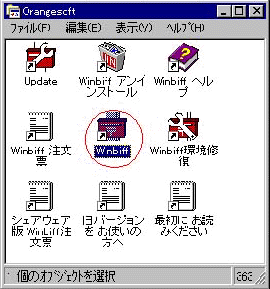 |
|
Winbiffをインストールすると、下のようなウィンドウがでてきます Winbiffをダブルクリックしてください |
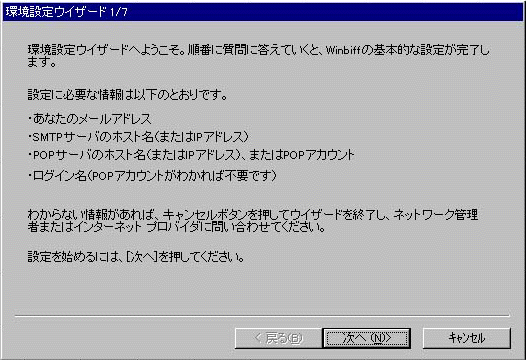 |
|
環境設定ウィザードが起動します 次へをクリックしてください |
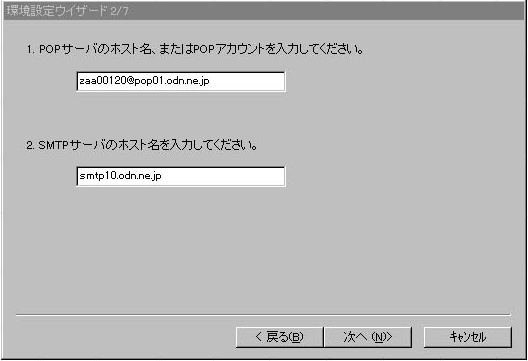 |
|
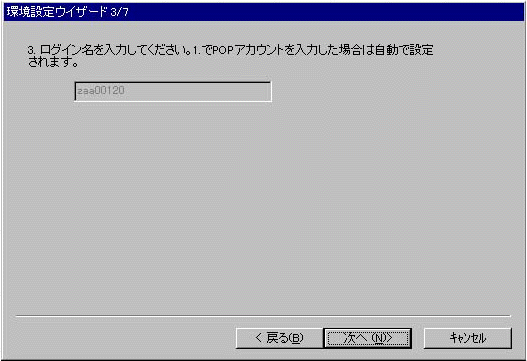 |
|
「次へ」をクリックしてください |
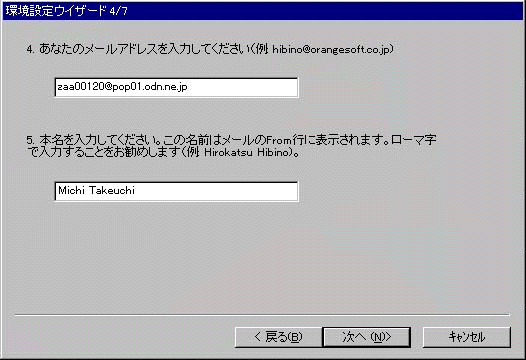 |
|
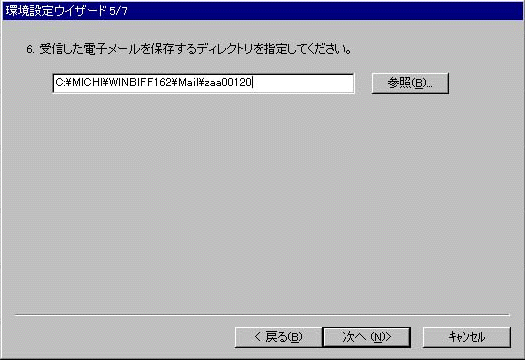 |
|
お好きなところを設定してください |
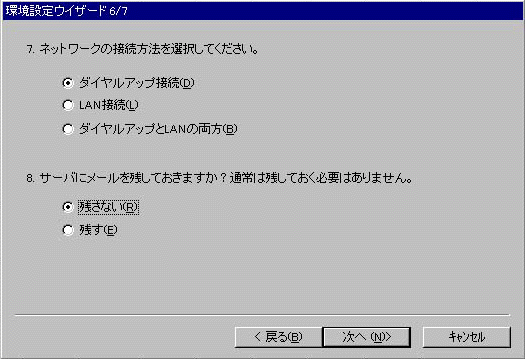 |
|
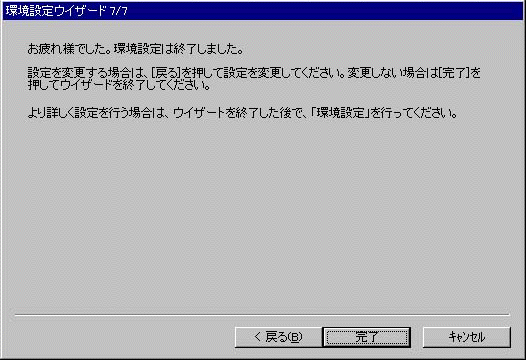 |
|
以上で設定は完了です 完了ボタンをクリックしてください |
以下の説明はWinbiff Version1.62に基づいて作成しています |
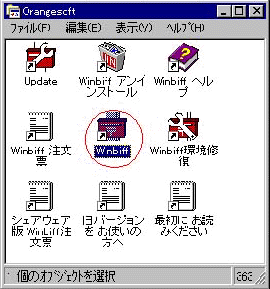 |
|
Winbiffをインストールすると、下のようなウィンドウがでてきます Winbiffをダブルクリックしてください |
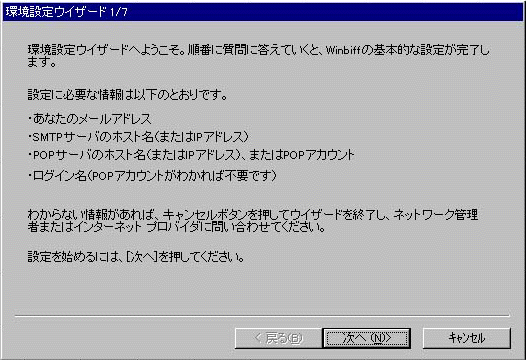 |
|
環境設定ウィザードが起動します 次へをクリックしてください |
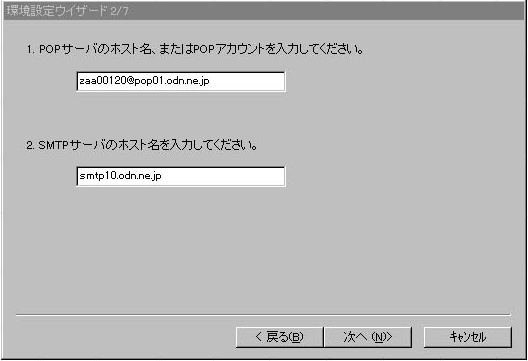 |
|
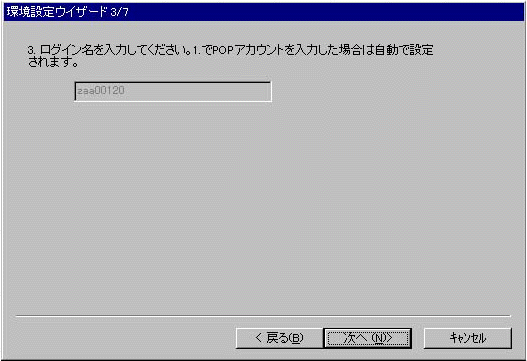 |
|
「次へ」をクリックしてください |
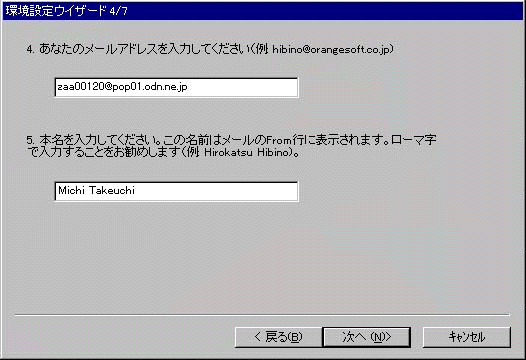 |
|
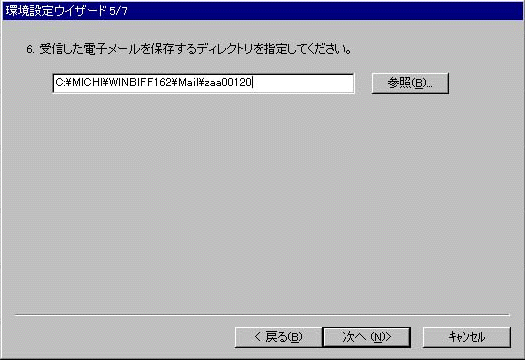 |
|
お好きなところを設定してください |
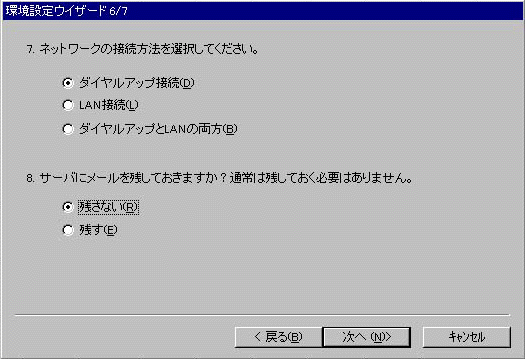 |
|
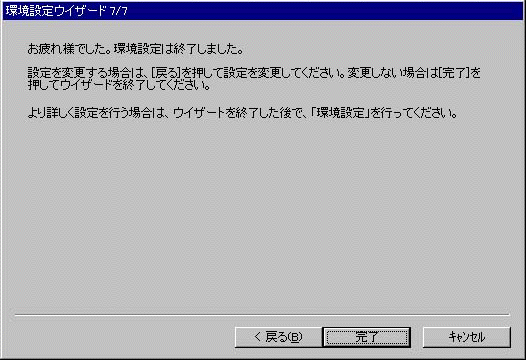 |
|
以上で設定は完了です 完了ボタンをクリックしてください |